- Jak zsynchronizować kontakty z iPhone'a na Maca za pomocą FoneTrans na iOS
- Jak zsynchronizować kontakty z iPhone'a na Maca za pomocą AirDrop
- Jak zsynchronizować kontakty z iPhone'a na Maca z iTunes
- Jak zsynchronizować kontakty z iPhone'a na Maca za pomocą iCloud?
- Porównanie na pełną skalę między 6 Syncing Tool
- Często zadawane pytania dotyczące synchronizacji kontaktów z iPhone'a na Maca
5 Wydajnych narzędzi i sposobów synchronizacji kontaktów z iPhone'a na Maca [2023]
 Dodane przez Boey Wong / 20 paź 2021 09:00
Dodane przez Boey Wong / 20 paź 2021 09:00 Kontakt z iPhone'a to jedna z najważniejszych informacji w telefonie, a przechowywanie ich w bezpiecznym miejscu może uspokoić Twój umysł. Nawet jeśli wiesz, jak w pełni wykorzystać funkcje iPhone'a i Maca, mogą one być bezpieczną przystanią dla Twoich kontaktów. Zsynchronizowanie ich na iPhonie i Macu to jeden z najlepszych sposobów na zrobienie tego. Ale jak to zrobić? Czy można to zrobić na moim iPhonie bez użycia narzędzia? To bez wątpienia przychodzi na myśl. Nie szukaj dalej, ponieważ ta strona zawiera już prawie wszystkie narzędzia i instrukcje dotyczące synchronizowania kontaktów z iPhone'a na Maca.
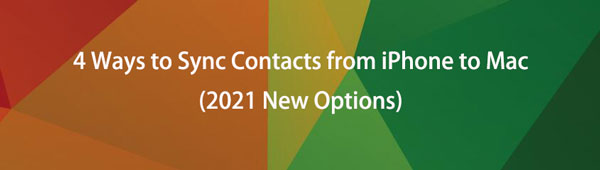

Lista przewodników
- Część 1. Jak zsynchronizować kontakty z iPhone'a na Maca za pomocą FoneTrans na iOS
- Część 2. Jak zsynchronizować kontakty z iPhone'a na Maca za pomocą AirDrop
- Część 3. Jak zsynchronizować kontakty z iPhone'a na Maca z iTunes
- Część 4. Jak zsynchronizować kontakty z iPhone'a na Maca za pomocą iCloud
- Część 5. Porównanie na pełną skalę między 6 narzędziem do synchronizacji
- Część 6. Często zadawane pytania dotyczące synchronizacji kontaktów z iPhone'a na Maca
Dzięki FoneTrans na iOS będziesz mógł swobodnie przesyłać dane z iPhone'a na komputer. Możesz nie tylko przesyłać wiadomości tekstowe iPhone'a do komputera, ale także zdjęcia, filmy i kontakty można łatwo przenosić na komputer.
- Z łatwością przesyłaj zdjęcia, filmy, kontakty, WhatsApp i inne dane.
- Wyświetl podgląd danych przed przesłaniem.
- iPhone, iPad i iPod touch są dostępne.
1. Jak zsynchronizować kontakty z iPhone'a na Maca za pomocą FoneTrans na iOS
FoneTrans dla iOS to najlepszy program do wykorzystania, jeśli chcesz, aby najlepsze narzędzie Ci pomogło przenieś swoje kontakty z iPhone'a do Maca. Jedną z jego cech wyróżniających jest to, że umożliwia nowicjuszom zarządzanie danymi za pomocą prostych działań jednym kliknięciem. Pomaga użytkownikom wykonywać operacje, takie jak dodawanie, usuwanie i zmiana nazw kontaktów, adresów, numerów telefonów i e-maili bez obawy o utratę danych. Nie tylko to, ale także pozwala użytkownikom szybko zarządzać filmami, programami telewizyjnymi, iTunes U i innymi plikami wideo, a także tworzyć kopie zapasowe i przywracać komunikację między telefonami komórkowymi i efektywnie nimi zarządzać. Wszystkie są zawarte w jednym oprogramowaniu, które może być używane zarówno na komputerach z systemem Windows, jak i Mac.
Kroki synchronizacji kontaktów z iPhone'a na Maca z FoneTrans na iOS:
Krok 1Najpierw pobierz i zainstaluj FoneTrans na iOS (wersja Mac) na swoim komputerze. Następnie zostanie automatycznie uruchomiony. Ale jeśli tak nie jest, po prostu kliknij dwukrotnie ikonę w obszarze dokowania.
Krok 2Podłącz iPhone'a do komputera za pomocą kabla ładującego USB. Upewnij się, że jest prawidłowo podłączony przed przejściem do następnych kroków. Po połączeniu zezwól obu urządzeniom na przesyłanie plików, aby były rozpoznawane przez FoneTrans dla iOS.
Krok 3W bocznym panelu menu kliknij Kontakt przycisk. Następnie przejrzyj i zaznacz pole wyboru, aby zaznaczyć wszystkie kontakty, które zamierzasz zsynchronizować. Na koniec kliknij Eksportuj telefon ikonę i urządzenie docelowe, aby monitować urządzenie o rozpoczęcie synchronizacji na komputerze Mac.
2. Jak zsynchronizować kontakty z iPhone'a na Maca za pomocą AirDrop?
Jeśli chcesz zsynchronizować kontakty z iPhone'a na Maca bez konieczności pobierania lub instalowania jakichkolwiek dodatkowych narzędzi lub oprogramowania, alternatywną metodą jest użycie wbudowanej funkcji iPhone'a. Jednym z najpopularniejszych sposobów na iPhone'a jest AirDrop. Jest to zastrzeżona usługa ad hoc, po raz pierwszy uruchomiona w systemie Mac OS X Lion (Mac OS X 10.7) i iOS 7, która umożliwia użytkownikom przesyłanie plików między obsługiwanymi komputerami Macintosh i urządzeniami iOS na niewielką odległość. Zamiast ustawionego adresu MAC układu Wi-Fi, ta komunikacja odbywa się za pośrednictwem ramek akcji i ramek danych Apple Wireless Direct Link, które wykorzystują utworzone lokalne adresy IPv6.
Kroki synchronizacji kontaktów z iPhone'a na Maca za pomocą AirDrop:
Krok 1Na iPhonie przejdź do Centrum sterowania, a następnie dotknij i przytrzymaj Ustawienia sieci i udostępniania. Następnie włącz AirDrop dla wszystkich. Podobnie włącz udostępnianie AirDrop na komputerze Mac, klikając ikonę Findera na Dok aby otworzyć okno Findera. Na pasku bocznym Findera kliknij zrzut. W oknie AirDrop kliknij Pozwól mi zostać odkrytym w menu podręcznym, a następnie wybierz opcję.
Krok 2Następnie przejdź do aplikacji Telefon na iPhonie, gdzie wybierz kontakty, które chcesz zsynchronizować z komputerem Mac. Stuknij jeden z kontaktów, a następnie stuknij Podziel się kontaktem.
Krok 3W wyskakującym panelu dotknij AirDrop, aby poprosić iPhone'a o udostępnienie go przez zrzut.
Krok 4Następnie wybierz [nazwa twojego komputera Mac]. Następnie kliknij Gotowe w prawym górnym rogu ekranu. Teraz na komputerze Mac kliknij Dopuszczać przycisk, aby rozpocząć proces synchronizacji. Poczekaj, aż się skończy i gotowe.
Dzięki FoneTrans na iOS będziesz mógł swobodnie przesyłać dane z iPhone'a na komputer. Możesz nie tylko przesyłać wiadomości tekstowe iPhone'a do komputera, ale także zdjęcia, filmy i kontakty można łatwo przenosić na komputer.
- Z łatwością przesyłaj zdjęcia, filmy, kontakty, WhatsApp i inne dane.
- Wyświetl podgląd danych przed przesłaniem.
- iPhone, iPad i iPod touch są dostępne.
3. Jak zsynchronizować kontakty z iPhone'a na Maca z iTunes
iTunes jest powszechnie znany tylko jako oprogramowanie do zarządzania i odtwarzania plików muzycznych i wideo, które umożliwia użytkownikom legalne kupowanie i pobieranie utworów, filmów, podcastów i innych materiałów przez Internet, a także wyodrębnianie utworów z płyt CD i odtwarzanie zawartości za pomocą dynamicznych i inteligentnych list odtwarzania . Ale z drugiej strony iTunes nie ogranicza się tylko do tego, ale może być również używany do synchronizowania plików jednym kliknięciem, aby zsynchronizować kontakty z iPhone'a na Maca.
Należy jednak pamiętać, że nie jest dostępny w systemie macOS Catalina i przyszłych wersjach. W rezultacie, jeśli jesteś jedną z osób, które ich używają, powinieneś spróbować użyć aplikacji Finders na komputerze Mac, chodzi o to, że mają te same kroki, dlatego nie będziesz miał z tym trudności.
Kroki synchronizacji kontaktów z iPhone'a na Maca z iTunes / Finders:
Krok 1Najpierw podłącz iPhone'a do komputera Mac za pomocą kabla błyskawicy USB. Upewnij się, że połączenie zostało pomyślnie połączone, zanim przejdziesz do następnego kroku.
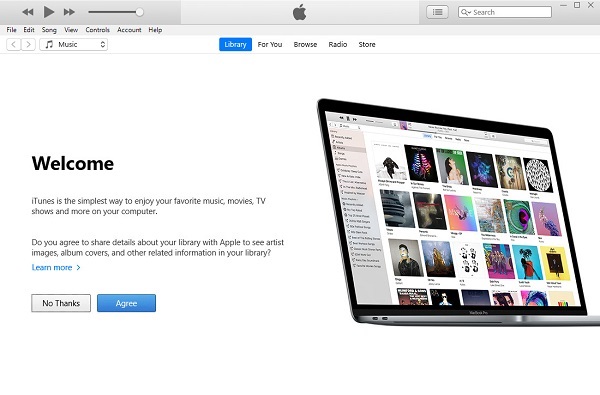
Krok 2Następnie otwórz iTunes / Finder na komputerze Mac. Następnie zobacz lewy panel interfejsu i kliknij ikonę iPhone'a w lewym górnym rogu.
Krok 3Na pasku bocznym po prostu kliknij kliknięcie Informacia. W nowym interfejsie zaznacz pole wyboru obok synchronizować kontakty.
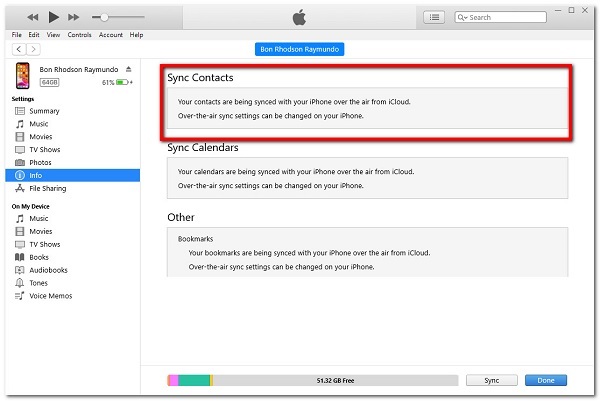
Krok 4Wreszcie, aby w końcu zsynchronizować kontakty z iPhone'a na Maca. Kliknij Aplikuj or Sync na dole interfejsu, aby rozpocząć proces synchronizacji.
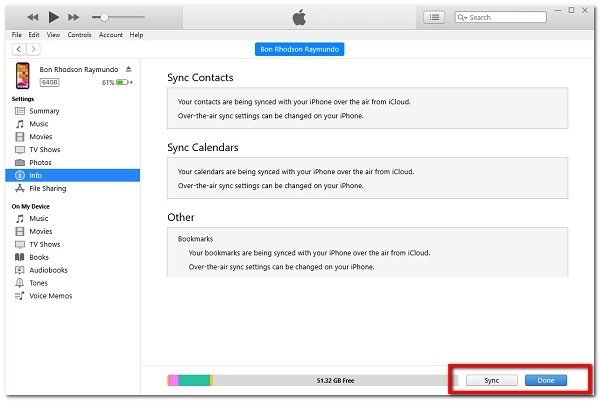
Dzięki FoneTrans na iOS będziesz mógł swobodnie przesyłać dane z iPhone'a na komputer. Możesz nie tylko przesyłać wiadomości tekstowe iPhone'a do komputera, ale także zdjęcia, filmy i kontakty można łatwo przenosić na komputer.
- Z łatwością przesyłaj zdjęcia, filmy, kontakty, WhatsApp i inne dane.
- Wyświetl podgląd danych przed przesłaniem.
- iPhone, iPad i iPod touch są dostępne.
4. Jak zsynchronizować kontakty z iPhone'a na Maca za pomocą iCloud?
Wbudowane funkcje iPhone'a i Maca są znane jako iCloud i umożliwiają bezpieczne przechowywanie Twojej muzyki, obrazów, filmów, dokumentów i wielu innych. Z technicznego punktu widzenia jest to usługa przechowywania i przetwarzania w chmurze firmy Apple Inc. Możesz używać iCloud do uzyskiwania dostępu do swoich danych z dowolnego ze swoich urządzeń. Jeśli zgubisz smartfon, możesz użyć iCloud, aby go zlokalizować. Poza tym pozwala użytkownikom bezprzewodowo tworzyć kopie zapasowe urządzeń iOS w iCloud, zamiast polegać na żmudnych kopiach zapasowych na komputerze Mac lub komputerze z systemem Windows za pośrednictwem iTunes. Użytkownicy mogą teraz natychmiast udostępniać zdjęcia, muzykę i gry, integrując swoje konta za pośrednictwem bezprzewodowej sieci AirDrop.
Kroki synchronizacji kontaktów z iPhone'a na Maca z iCloud:
Krok 1Aby ustawić synchronizację iCloud, musisz zalogować się na to samo konto iCloud na iPhonie i Macu. Na iPhonie przejdź do Ustawienia aplikacja, a następnie dotknij [Twoje imię] w górnej części ekranu.
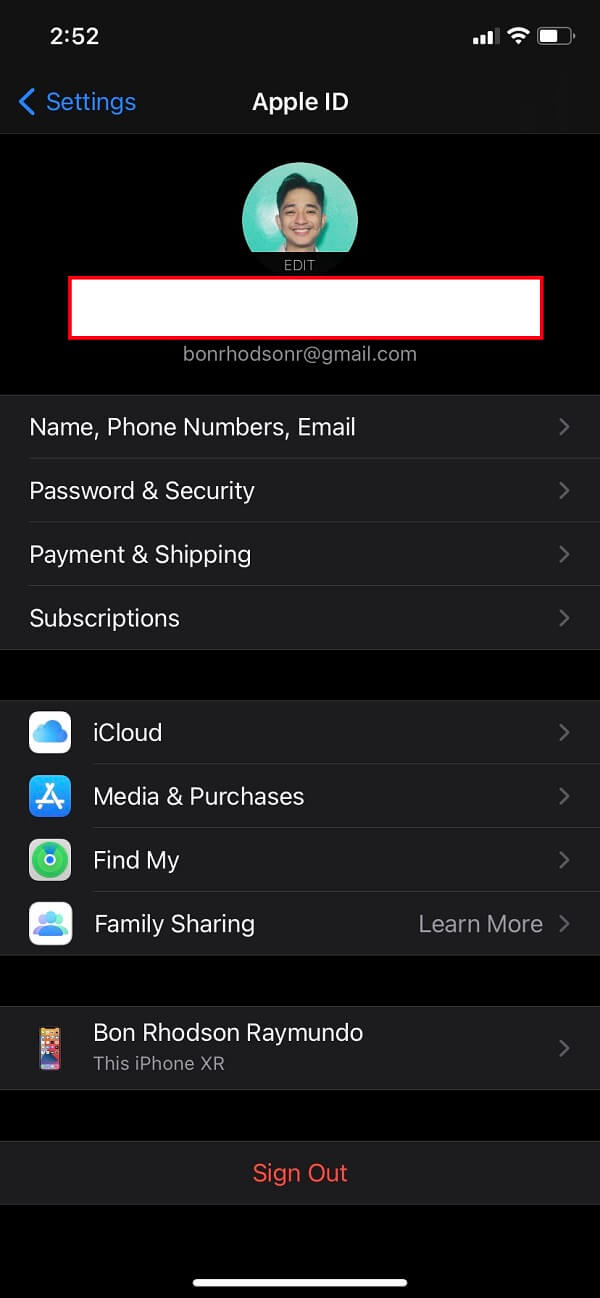
Krok 2Następnie przewiń w dół i kliknij iCloud i włącz Kontakt przestawiając przełącznik Toggle-Switch na zielony.
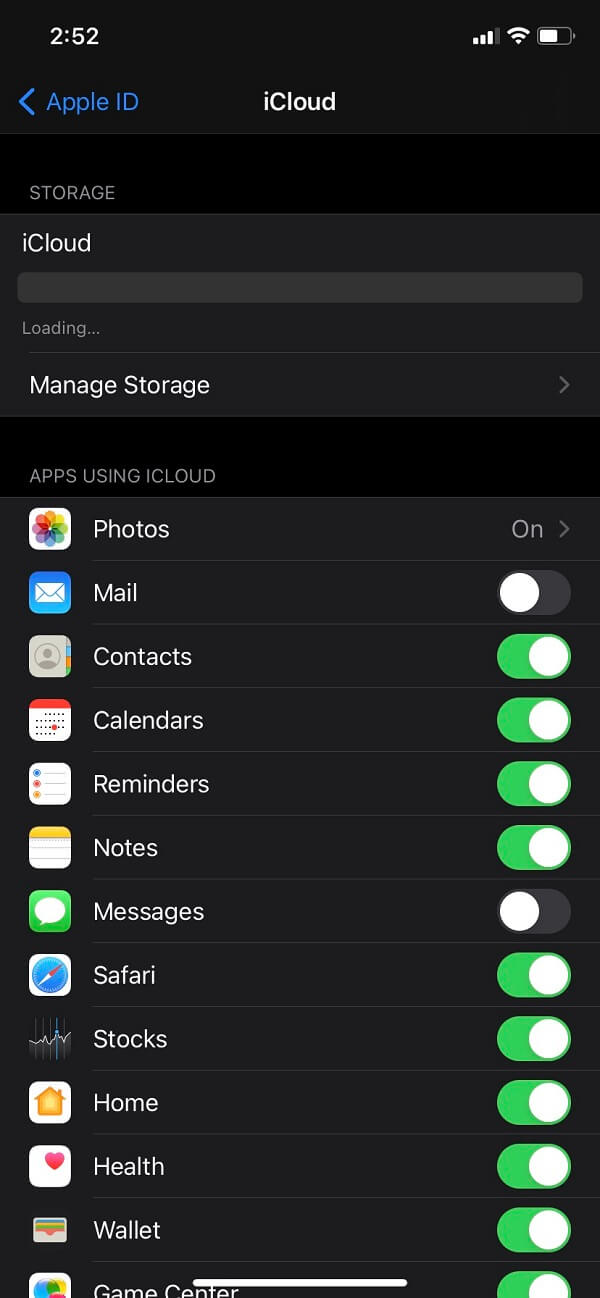
Krok 3Następnie na komputerze Mac kliknij Menu jabłkowe W górnym lewym rogu. W menu kliknij Preferencje systemowe następnie iCloud. Na Kontakt, włącz przycisk Toggle-Switch, klikając go i gotowe.
5. Porównanie na pełną skalę między 6 Syncing Tool
| Transfer FoneLab iOS | FoneLab iOS Kopia zapasowa i przywracanie danych | zrzut | iTunes | iCloud | |
| Łatwe do użycia | ✔ | ✔ | ✔ | ✔ | ✔ |
| Synchronizacja/transfer partii | ✔ | ✔ | ✘ | ✘ | ✘ |
| Synchronizacja prędkości procesu | Szybki proces | Szybki proces | Szybki proces | Proces o wolnym tempie | Proces o wolnym tempie |
| Obsługiwane systemy operacyjne | Windows i Mac | Windows i Mac | iOS i Mac | iOS i Mac | iOS i Mac |
6. Często zadawane pytania dotyczące synchronizacji kontaktów z iPhone'a na Maca
1. Czy iCloud synchronizuje się automatycznie na wszystkich urządzeniach, gdy używany jest Apple ID?
Zdecydowanie nie. Mimo że iCloud jest wbudowaną funkcją, nadal nie działa automatycznie. Zalogowanie się na to samo konto Apple ID nie gwarantuje synchronizacji plików. Będzie działać tylko wtedy, gdy włączysz synchronizację z innymi urządzeniami w ustawieniach i spełni wymagania, w tym, że telefon jest podłączony do zasilania, zablokowany i podłączony do Wi-Fi.
2. Czy mogę zsynchronizować usunięte kontakty z iPhone'a na Maca?
Nie stanowi to problemu, jeśli przypadkowo usuniesz kontakt, a następnie chcesz go przywrócić na komputerze Mac. Tak, ponownie będziesz mieć do niego dostęp. FoneLab iOS Kopia zapasowa i przywracanie danych to narzędzie, które umożliwia selektywne tworzenie kopii zapasowych i przywracanie kontaktów iOS bez nadpisywania. Podczas szczegółowej oceny danych przed wybraniem przywracania danych z kopii zapasowych.
Możliwość synchronizowania kontaktów jest zawsze plusem, zwłaszcza gdy masz rozwiązanie typu „wszystko w jednym”. Ponieważ pomaga w bezpieczeństwie Twoich kontaktów. Oczywiście musisz wiedzieć, która opcja jest odpowiednia dla Twojej operacji synchronizacji. Wśród opcji wymienionych powyżej produkty FoneLab są nadal najlepsze, ponieważ zapewniają nieskończone funkcje do Twojej pracy.
Dzięki FoneTrans na iOS będziesz mógł swobodnie przesyłać dane z iPhone'a na komputer. Możesz nie tylko przesyłać wiadomości tekstowe iPhone'a do komputera, ale także zdjęcia, filmy i kontakty można łatwo przenosić na komputer.
- Z łatwością przesyłaj zdjęcia, filmy, kontakty, WhatsApp i inne dane.
- Wyświetl podgląd danych przed przesłaniem.
- iPhone, iPad i iPod touch są dostępne.
